Ju mer arbete du gör på din Mac, desto fler appar och fönster har du sannolikt öppna. Du kanske använder Finder för filer, Safari för forskning, Sidor för att skriva, Anteckningar för anteckningar, Påminnelser för uppgifter och mer, allt på samma gång.
Om du inte är van vid att så många appar och fönster öppnas samtidigt, har vi tips och tricks som kan hjälpa dig. Från att flytta och slå samman till att snabbt växla mellan appar, här är hur du hanterar alla dessa öppna appar och fönster på din Mac.
Relaterad:
- Mac-appar dyker inte upp i Launchpad? Så här får du tillbaka dem
- Hur man tar bort appar som inte längre är kompatibla med din Mac
- 12 bästa macOS-appar och -verktyg för att förvandla vad du kan göra med din Mac
Innehåll
- Att känna till grunderna för Mac-fönstret
- Ordna fönster
- Växla mellan appar och fönster
-
Hantera öppna appar och fönster som ett proffs
- Relaterade inlägg:
Att känna till grunderna för Mac-fönstret
Även om du kanske redan känner till grunderna för de fönsterkontroller du ser på Mac, finns det några som är nya i macOS och inte är bekanta med dem ännu. Så det här är det bästa stället att börja. Längst upp till vänster i dina fönster ser du röda, gula och gröna knappar; så här fungerar de.
- Maximera: Klicka på den gröna knappen.
- Minimera: Klicka på den gula knappen.
- Stänga: Klicka på den röda knappen.
- Öppna och avsluta helskärmsläget: Klicka och håll ned den gröna knappen. Välj sedan Gå till/avsluta helskärm från pop-out-menyn.
- Gå in i och avsluta Split View: Klicka och håll ned den gröna knappen. Välj sedan att kakla fönstret på vänster eller höger sida av skärmen.
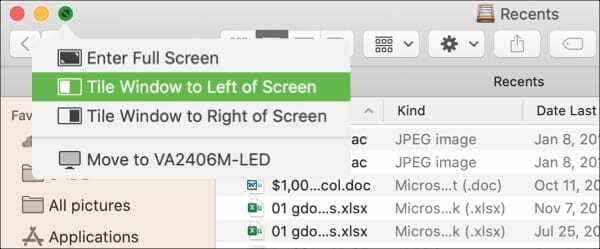
Ordna fönster
Du kan flytta, ändra storlek, justera, slå samman och ta bort fönster på din Mac ganska enkelt. Detta låter dig ordna din arbetsyta precis som du vill ha den för maximal effektivitet.
- Flytta: Klicka och dra ett fönsters namnlist för att flytta det.
- Ändra storlek: Klicka och dra en kant eller hörn av ett fönster. Observera att vissa appfönster inte kan ändras storlek eller bara kan ändras till en viss punkt.
- Justera: Om du inte vill använd Split View men vill ha två fönster uppställda sida vid sida, det är enkelt. Flytta ett fönster bredvid ett annat tills det stannar något innan det överlappar.
- Sammanfoga: För appar som Safari och fönster som Finder kan du ha mer än ett fönster öppet. Klick Fönster > Slå samman alla fönster från menyraden för att placera dem i ett enda flikfönster.
- Avsluta: För samma typer av appar och fönster kan du återställa dem efter sammanslagningen. Välj en flik och klicka Fönster > Flytta flik till nytt fönster från menyraden eller högerklicka och välj det alternativet i snabbmenyn.
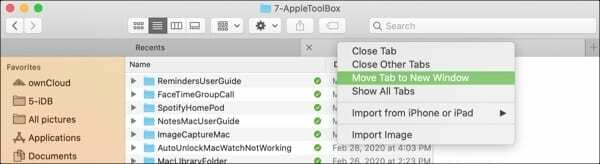
Växla mellan appar och fönster
Du kan växla mellan öppna appar och fönster på din Mac med ett par praktiska kortkommandon.
Växla tillbaka till den tidigare använda appen: Kommando + Flik
Visa alla öppna appar: Tryck och håll Kommando + Flik. Du kan sedan fortsätta att hålla nere kommandotangenten och använda pilar för att gå igenom apparna eller fortsätt trycka Flik att röra sig genom dem
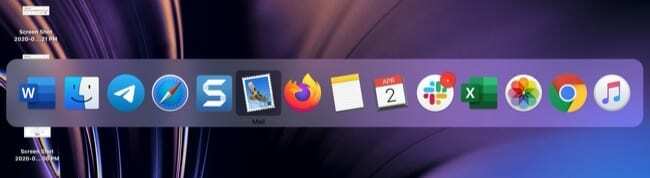
Du kan också använda Mission Control för att se alla öppna appar och fönster samt växla mellan dem. Kolla in vår handledning om använda och anpassa Mission Control på din Mac.
Hantera öppna appar och fönster som ett proffs
Att veta hur man hanterar öppna appar och fönster är en av de viktigaste för alla Mac-användare. Om du har stött på problem med att utföra någon av åtgärderna i den här handledningen med dina appar eller fönster, låt oss veta i kommentarerna nedan!

Sandy arbetade många år i IT-branschen som projektledare, avdelningschef och PMO Lead. Hon bestämde sig då för att följa sin dröm och skriver nu om teknik på heltid. Sandy håller en Kandidatexamen i informationsteknologi.
Hon älskar teknik – speciellt – fantastiska spel och appar för iOS, mjukvara som gör ditt liv enklare och produktivitetsverktyg som du kan använda varje dag, i både arbets- och hemmiljö.
Hennes artiklar har regelbundet visats på MakeUseOf, iDownloadBlog och många andra ledande tekniska publikationer.